当我们在处理一些重要文件时,有时需要将文档直接打印到纸张上进行版面校准,但如果使用的是喷墨打印机,并且,文档中含有大量的图片,那么,光是花在打印样稿方面就要耗费大量的墨水了,如果是彩打,那就更不得了了,从而会造成不必要的浪费与开支。
其实,Word已经为我们提供了一个“草稿输出”功能来帮我们解决这个难题!可以让您在打印文档的时候不打印出图片,但仍然保留图片的位置,在节约打印开支的前提下,保证页面排版的完整性!
这仅是一个简单的操作,却能够为您节约大量的打印成本!
下面我们一起来学习吧!
在Word窗口中执行“工具”→“选项”,弹出如此图的对话框!
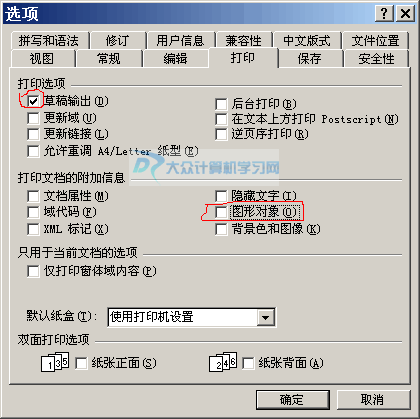
上图中,切换到“打印”选项卡,在“打印选项”下面将“草稿输出”进行√选,同时,在“打印文档的附加信息”这一栏,将“图形对象”前面的√去掉!
至此,操作结束,直接点击打印按钮即可进行,在不打印图片的前提下,完整的将页面作为草稿输出到纸张上!
如下图!
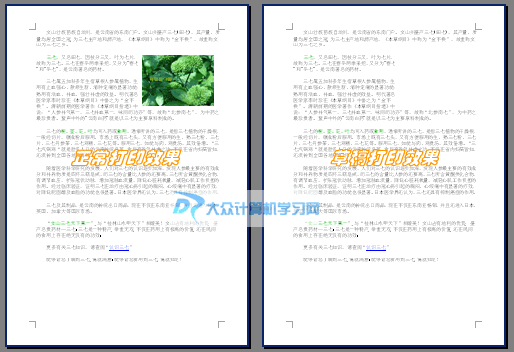
上图中,左图为正常的打印效果,右图为草稿打印效果!
知识扩展:
众多网友经常反映这样一个问题:为什么Word打印不出图片来?
学习了本文,您应该知道如何解决上面这个问题了!无非就是取消草稿输出功能即可打印出图片来!